Альтернативная система управления жестами мыши для расширений Chrome и Firefox
Если кратко, то под катом вас ждет описание альтернативных жестов в картинках, шпаргалка по запоминанию первых 29 жестов, сравнение популярных расширений по управлению жестами мыши, готовые настройки для импорта новых жестов, небольшой список известных расширений и утилит, которые делают серфинг в сети быстрее и приятней. Теперь обо всем по порядку…
Лирическое отступление
Почему?
Прочитав несколько статей блога компании Vivaldi Technologies AS посвященного разработке браузера Vivaldi и топик форума разработчиков, а именно Сбор пожеланий, кроме уже озвученных в топике идей и пары своих, появилась мысль, которая давно витала в воздухе — системы жестов мыши для браузеров, в том числе доработанные под себя, не достаточно эффективны. Нужна новая система, которая отличалась бы от всех существующих, но при этом имела бы, так сказать, обратную совместимость с «классическими» жестами. Идея также «подогревалась» некоторыми ответами представителя Opera хабровчанам в своем блоге и внеплановым обновлением версий используемого софта и расширений для браузеров на ПК. «Раз уж разработчики Vivaldi хотят сделать самый удобный для пользователя браузер, почему бы не сделать версию, заточенную именно под их браузер», — подумал я, но не сложилось. И тут самое время вспомнить, что в заголовке говорится о Chrome и Firefox. А все потому, что альтернативная версия жестов, хоть и для себя edition, все таки была сделана и именно под эти браузеры. Собственно ей и хочу поделиться с вами, но немного ниже, сначала…Немного о жестах.
При словах «жесты мышью в браузере» какая у вас первая ассоциация? А при «Speed Dial»? У меня Opera. Именно благодаря этому браузеру пользователи смогли впервые оценить возможности использования мыши для навигации в браузере и удобство использования Экспресс панели. И за это разработчикам хочется сказать большое Спасибо.Еще была корзина, заметки, выделение текста ссылок… Стоп. Это я удалил.К чему это все? За основу взяты базовые жесты Opera, дабы сохранить совместимость с уже выученными многими пользователями движениями. Все жесты разделены на уровни в зависимости от сложности и возможной частоты употребления для пользователей (на мой взгляд). Также все жесты старался делать как можно более интуитивными и универсальными, чтобы они были максимально эффективны.
Система жестов
Сколько жестов вы используете при работе — 0, 3, 5, 10, больше? Раньше при использовании 5–8 все казалось вполне быстро и удобно. Сейчас — нет. При переходе за 20, снова вспомнилось то ощущение, когда только начал пользоваться первыми пятью жестами — как я раньше без этого жил? Так что имейте в виду — использование бОльшего количества жестов вызывает привыкание! Всего жестов в системе свыше сорока, что несомненно много и не все они нужны, так как. большинству первой половины плюс несколько жестов вполне достаточно. Если вы все делаете на клавиатуре и редко используете мышь, то навряд ли они вам понадобятся. Тоже самое относится и к тем, кто уже давно сделал самую удобную для себя систему. Для тек у кого такой системы нет и тех, кто хочет обновить/улучшить свою систему, возможно будет интересно ознакомиться со структурой жестов ниже.Жесты
Первый и третий плагин — для Chrome, второй и четвертый — для Firefox. Для удобства выбора 2 жеста имеют дубли, они помечены скобками — (). Еще один момент — расширения управления мышью в chrome, как вы знаете, не работают на системных для него вкладках. Впрочем, как и любые другие.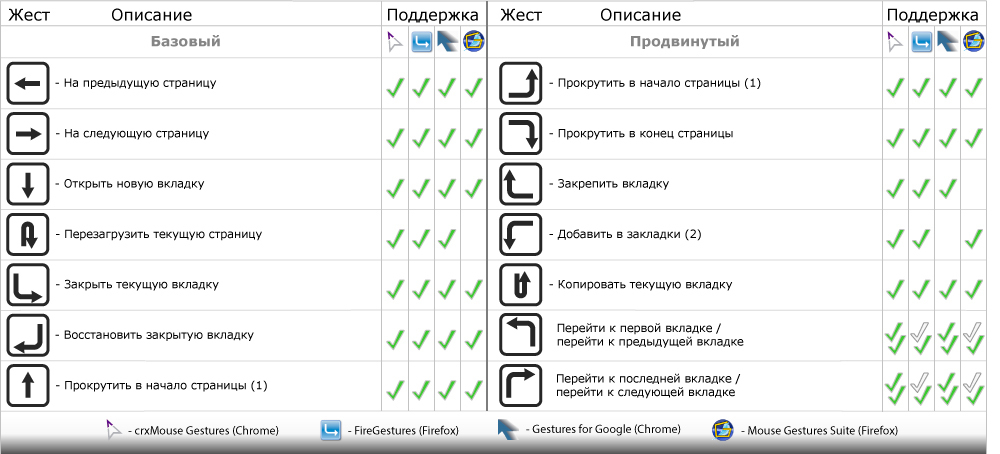
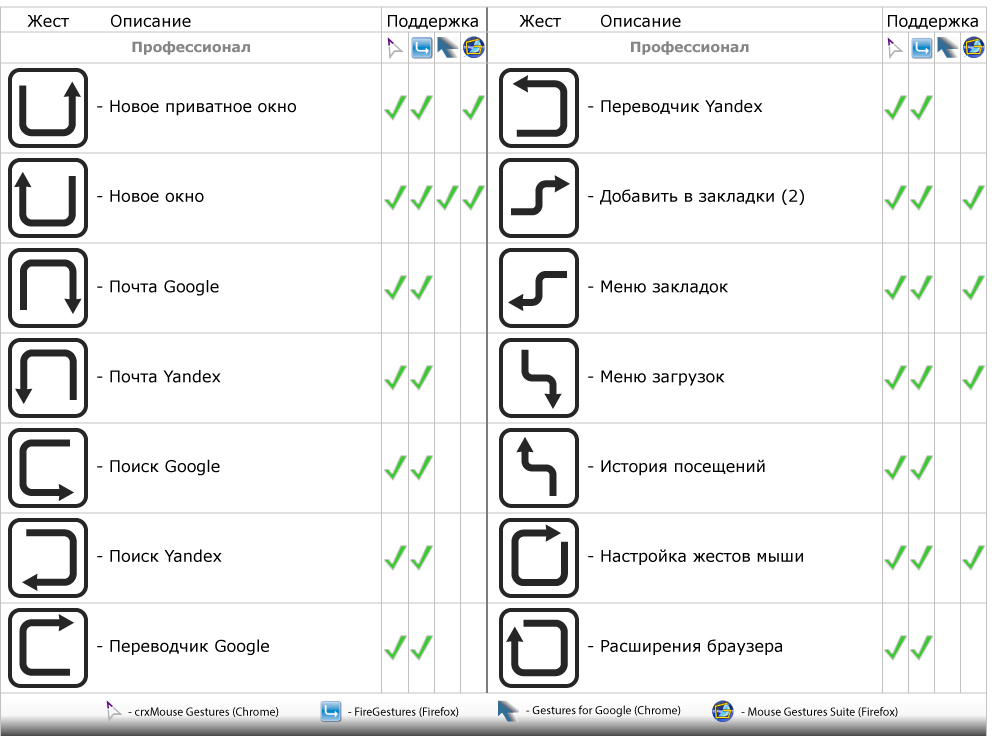
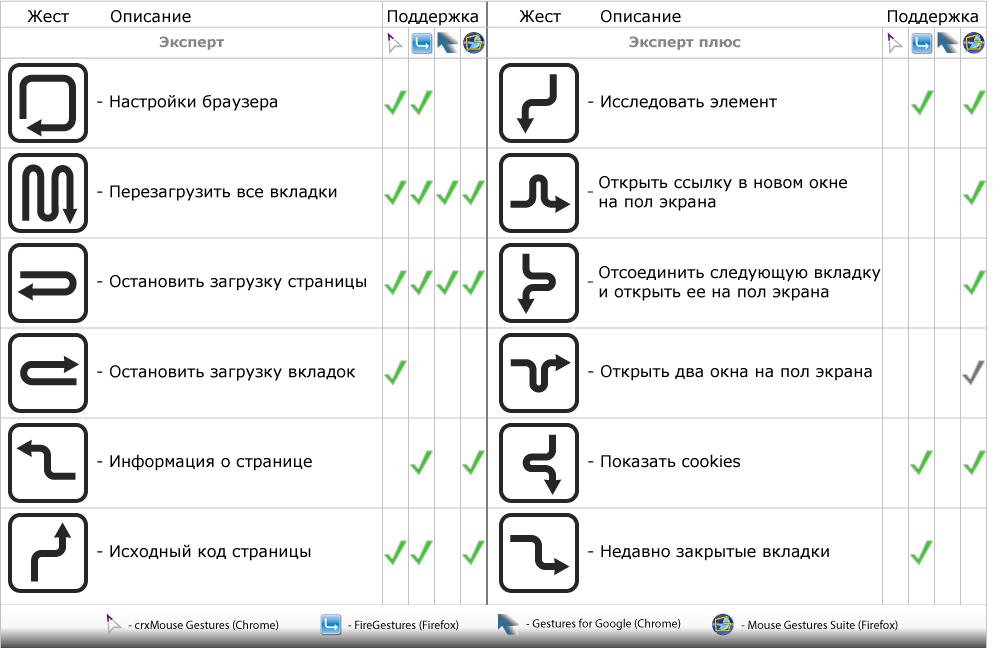
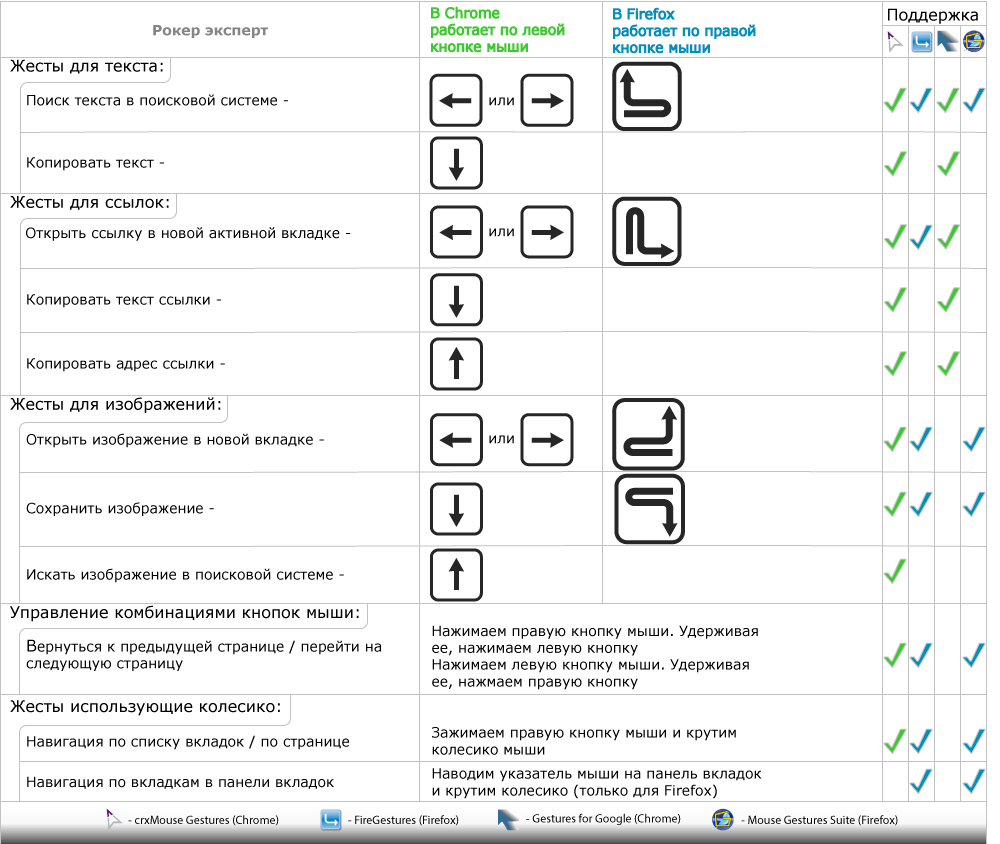
Из дополнительного функционала расширений хотелось бы подчеркнуть следующие возможности: — использование жестов под любую из основных клавишь мыши (подойдет как правшам так и левшам); — навигация по меню вкладок с помощью колесика мыши при зажатой правой кнопке мыши; — навигация по странице с помощью колесика мыши при зажатой правой кнопке мыши; — навигация по соседним вкладкам с помощью Rocket жестов (не всем подойдет, но сама возможность радует); — навигация по вкладкам с помощью колеса мыши (только в Firefox).

Сравнение четырех расширений для управления жестами в Chrome и Firefox (краткая текстовая версия) crxMouse Gestures: Плюсы: — функциональный— резервное копирование настроек— жесты для ссылок, изображений, текста и использующие колесо мыши— рокер жесты— возможно добавление скриптовМинусы: — при использовании навигации по списку вкладок (Wheel Gestures → Tab list) возможна некорректная работа масштабирования страницы по Ctrl + колесо мыши— нет русского, переведен на английский, французский, китайский (упрощенный), китайский (традиционный)— доп. функционал для работы с текстом при включенном Select like a boss не работает— замедляется, если включено много функций (если включить только Enable Mouse Gestures и Enable Super Drag все достаточно шустро)Вывод: самый функциональный для Chrome из сравниваемых в данной статье. Лучший выбор для Chrome.FireGestures Плюсы: — отличается умом и сообразительностью большим функционалом— переведен на русский— резервное копирование настроек— работает во всех вкладках— жесты для ссылок, изображений, текста и использующие колесо мыши— рокер жесты— переход по вкладкам на панели вкладок колесом мыши— дополнительные жесты на сайте разработчикаМинусы: — не очевидный способ добавления ссылок на сайты— сквозная система жестов, для управления ссылками, изображениями приходится применять один из еще не используемых жестовВывод: самый функциональный из всех сравниваемых в данной статье. Лучший выбор для Firefox (примерно около сотни возможных команд для жестов)Gestures for Google Chrome Плюсы: — быстро работает— возможно добавление скриптов— резервное копирование настроек— жесты для ссылок и текстаМинусы: — не слишком функциональный— нет русского, переведен только на английский и японский— нет жестов для изображений— нет возможности привязывать жесты к ссылкамВывод: быстрое расширение с базовым функционалом и не всегда очевидными настройкамиMouse Gestures Suite (идейный наследник All-in-One Gestures) Плюсы: — быстро работает— достаточно функциональный— переведен на русский— резервное копирование настроек— жесты для изображений— переход по вкладкам на панели вкладок колесом мышиМинусы: — настройки не поделены по категориям, идут сплошным списком.— нет жестов для ссылок и текста— нет возможности привязывать жесты к ссылкамВывод: быстрое расширение с более чем базовым функционалом, но неудобными настройкамиSmooth Gestures Plus Когда-то было бесплатным, но с тех пор много поменялось и не в лучшую сторону.Минусы: — единственный платный из рассматриваемых— все время пытается сделать как «красивее» — автодоводка скрола в настройках, автодорисовка жестов при рисовании. Такое ощущение, что автор расширения постоянно пытается навязать пользователю желаемое поведение, причем известное только ему самому. Это очень отвлекает, такое ощущение, что это не управление браузером, а борьба с жестами.— чтобы настроить открытие своей ссылки в соседней вкладке, а не в новом окне, нужно знать JS или нагуглить способПлюсы: В окне настроек сразу после напоминания, что вы должны активировать расширение, чтобы иметь возможность пользоваться им после trial`ьного периода, есть кнопка Распечатайте шпаргалку прямо в расширении Вывод: крайне не рекомендуется к установке. По вышеназванным причинам был исключен из сравнения. Бекап настроек также не делался.Примечание: для того, чтобы в Firefox управление мышью работало и на флешь элементах, напр. флешь-плеерах, можно установить Flash Gestures
Столько жестов…, что осталось свободно? Из коротких — 2 продублированных жеста. Из тех, что подлиннее, точно остались свободны жесты рисования квадрата против часовой стрелки (с любого из углов).Допустим, хочу попробовать, есть ли готовые настройки? Скачать сохраненные настройки можно тут: https://github.com/nzim/Gestures_backup.git Перед установкой не забудьте сделать резервную копию своих настроек.Как запомнить?
Для запоминания подготовил пару шпаргалок, а после них своеобразный тест под спойлером.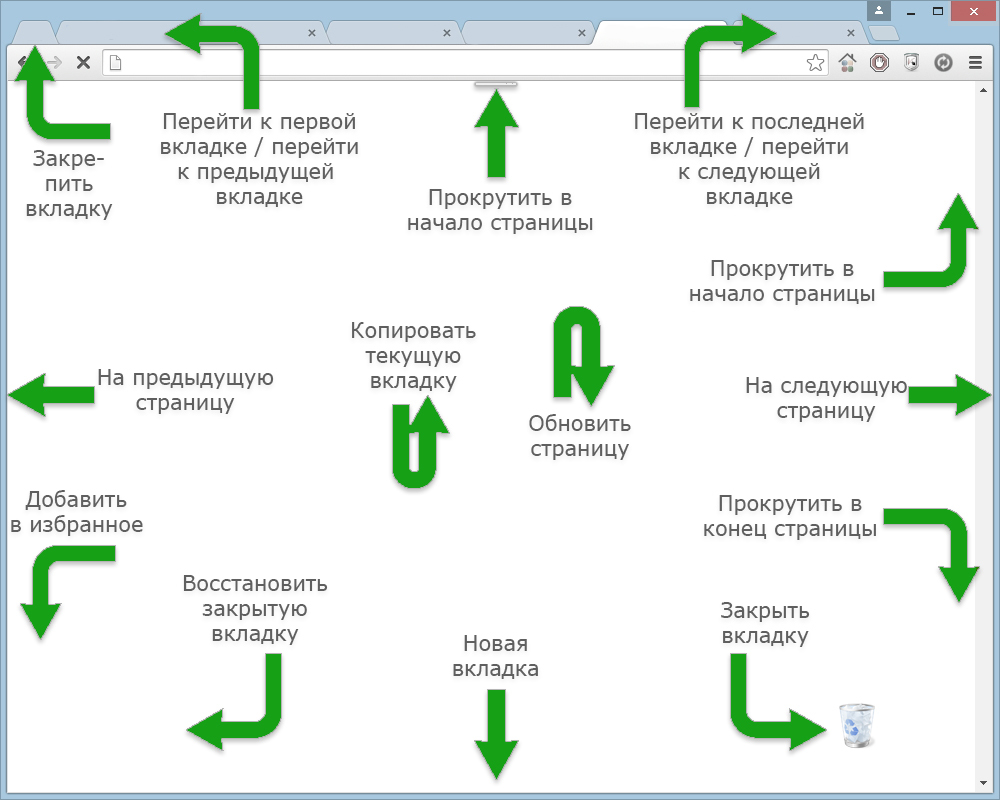

Закрепляющий тест
Какому действию соответствуют жесты мыши? 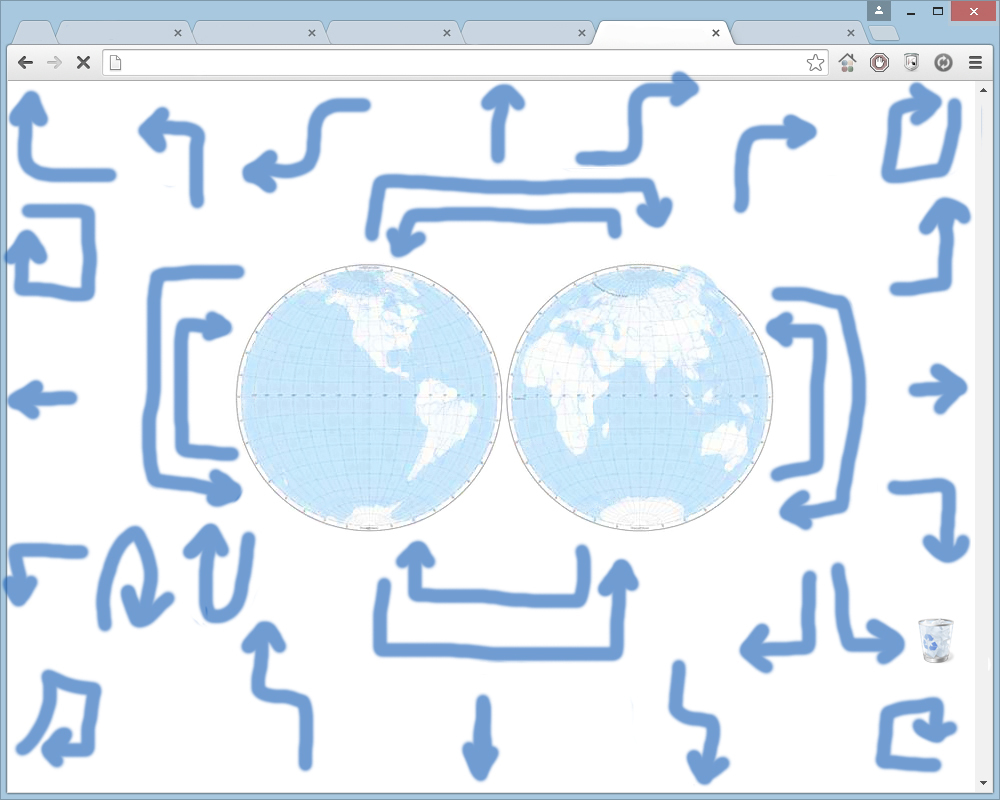 Некоторые говорят, что на картинке можно увидеть НЛО. То ли это НЛО, которое прилетает и удаляет посты — неизвестно.
Популярные расширения для повышения удобства
Говоря об удобстве использования навигации нельзя не упомянуть о других популярных плагинах для браузеров. Хоть эта тема здесь не приветствуется, но тут без них никак. Итак, кратко: Для Chrome:
AdBlock — Блокировщик рекламы.Speed Dial [FVD] — New Tab Page, Sync — Экспресс панель. Табы, вкладки для табов, экспорт/импорт в файл, синхронизация с облаком.Session Buddy — Менеджер сессий. Если вы работаете с большим количеством вкладок, то это расширение незаменимо для вас. Кроме сохранения сессий может запомнить до 120 ваших последних сессий (по умолчанию 3). Можно использовать как менеджер открытых вкладок. Бекап в TXT, CSV, JSON, Markdown, HTML.Select like a Boss — Работа со ссылками. Позволяет выделять текст в ссылках.Clearly — Читаем статьи не отвлекаясь. Много фонов, интеграция с Evernote.Дополнительно: FireShot — Скриншоты страниц и аннотации. В бесплатной версии, при сохранении в PDF, всегда сохраняет страницу на одном листе. Пришел на замену Awesome Screenshot: Capture & Annotate и http://www.html2pdf.it/.Save to Pocket — Закладки. Прочитать позже (бывший Read it later)Для Firefox:
Adblock Plus — Блокировщик рекламы.Speed Dial [FVD] — New Tab Page, Sync — Экспресс панель.Session Manager — Менеджер сессий.Select like a Boss — Позволяет выделять текст в ссылках.Clearly — Читаем статьи не отвлекаясь.Дополнительно: FireShot — Скриншоты страниц и аннотации.Pocket — Закладки. Прочитать позже (бывший Read it later).Работа с вкладками: Tab Mix Plus — Расширенная работа с вашими вкладками.Tree Style Tab — Древовидный стиль вкладок (не всем нравится).Tile Tabs — Разделяет окно браузера на несколько частей, позволяя открыть несколько вкладок в одном окне.Также можно было упомянуть NoScript, Firebug и несколько других, но в рамках этой статьи это уже лишнее. Что касается удобства, то отдельно хотел бы отметить несколько утилит для Windows: Dicter — бесплатный переводчик, который использует движок Google Translate. Переводит все, что можно выделить.Picpick — великолепная программа, швейцарский нож, который включает в себя: захват экрана, редактор изображений, показ цвета под курсором и цветовой палитры, окно увеличения, линейку, перекрестие, угломер и грифельную доску. И это все с приятным внешним видом, на русском и бесплатно для некоммерческого использования.ShareX — альтернатива Picpick, которая включает: захват экрана, редактор изображений, загрузку скриншота на популярные сервисы, показ цвета под курсором и цветовой палитры, линейку, проверку хеш-суммы, изменение DNS, создание QR-кода, FTP клиент, создание Tweet сообщения, тест монитора.
Некоторые говорят, что на картинке можно увидеть НЛО. То ли это НЛО, которое прилетает и удаляет посты — неизвестно.
Популярные расширения для повышения удобства
Говоря об удобстве использования навигации нельзя не упомянуть о других популярных плагинах для браузеров. Хоть эта тема здесь не приветствуется, но тут без них никак. Итак, кратко: Для Chrome:
AdBlock — Блокировщик рекламы.Speed Dial [FVD] — New Tab Page, Sync — Экспресс панель. Табы, вкладки для табов, экспорт/импорт в файл, синхронизация с облаком.Session Buddy — Менеджер сессий. Если вы работаете с большим количеством вкладок, то это расширение незаменимо для вас. Кроме сохранения сессий может запомнить до 120 ваших последних сессий (по умолчанию 3). Можно использовать как менеджер открытых вкладок. Бекап в TXT, CSV, JSON, Markdown, HTML.Select like a Boss — Работа со ссылками. Позволяет выделять текст в ссылках.Clearly — Читаем статьи не отвлекаясь. Много фонов, интеграция с Evernote.Дополнительно: FireShot — Скриншоты страниц и аннотации. В бесплатной версии, при сохранении в PDF, всегда сохраняет страницу на одном листе. Пришел на замену Awesome Screenshot: Capture & Annotate и http://www.html2pdf.it/.Save to Pocket — Закладки. Прочитать позже (бывший Read it later)Для Firefox:
Adblock Plus — Блокировщик рекламы.Speed Dial [FVD] — New Tab Page, Sync — Экспресс панель.Session Manager — Менеджер сессий.Select like a Boss — Позволяет выделять текст в ссылках.Clearly — Читаем статьи не отвлекаясь.Дополнительно: FireShot — Скриншоты страниц и аннотации.Pocket — Закладки. Прочитать позже (бывший Read it later).Работа с вкладками: Tab Mix Plus — Расширенная работа с вашими вкладками.Tree Style Tab — Древовидный стиль вкладок (не всем нравится).Tile Tabs — Разделяет окно браузера на несколько частей, позволяя открыть несколько вкладок в одном окне.Также можно было упомянуть NoScript, Firebug и несколько других, но в рамках этой статьи это уже лишнее. Что касается удобства, то отдельно хотел бы отметить несколько утилит для Windows: Dicter — бесплатный переводчик, который использует движок Google Translate. Переводит все, что можно выделить.Picpick — великолепная программа, швейцарский нож, который включает в себя: захват экрана, редактор изображений, показ цвета под курсором и цветовой палитры, окно увеличения, линейку, перекрестие, угломер и грифельную доску. И это все с приятным внешним видом, на русском и бесплатно для некоммерческого использования.ShareX — альтернатива Picpick, которая включает: захват экрана, редактор изображений, загрузку скриншота на популярные сервисы, показ цвета под курсором и цветовой палитры, линейку, проверку хеш-суммы, изменение DNS, создание QR-кода, FTP клиент, создание Tweet сообщения, тест монитора.
Если бы вы меняли структуру расширения для этих жестов или проводили интеграцию в браузер Данный раздел находится здесь, так как изначальная идея была была в возможной интеграции этих жестов.Все жесты разделены на 6 уровней:1) базовый2) продвинутый3) профессионал4) эксперт5) эксперт плюс6) rocket экспертДля удобства пользователя задумывались следующие возможности: — отдельная вкладка/раздел во вкладке (для браузера)— изменение настроек всех жестов— назначение жестам ссылок на сайты— добавление скриптов— экспорт/импорт настоек в файл— поддержка цепочки до 5 жестов включительно
Надеюсь пост был полезен. С удовольствием бы почитал ваши наборы необходимых плагинов и программ, которые повышают вашу производительность.p.s. При обнаружении опечаток и/или неточностей просьба сообщать в лс. На всякий случай — не имею никакого отношения к расширениям или программам указанным в статье.
Только зарегистрированные пользователи могут участвовать в опросе. Войдите, пожалуйста.
